Как да настроите аларма на Apple Watch
Задаване на аларма на Apple Watch е доста лесно. Има два начина да го направите: със Siri или с команди за докосване. Всяка аларма, която зададете, ще ви предупреди в определеното време, дори ако вашият Apple Watch е вътре режим на нощно шкафче.
След като зададете аларма, също така е лесно да я отмените и изтриете. Нека да разгледаме как да настроите аларма на Apple Watch и да управлявате всички функции на алармата.
Използвайте Siri, за да зададете аларма на Apple Watch
Да поискате от цифровия асистент на Apple да настрои аларма на Apple Watch е подобно на това на iPhone.
-
Уверете се, че Siri е активирана на вашия Apple Watch. Изберете Настройки > Сири. Можете да превключвате Здравей Сири, Повдигнете, за да говорите, и Натиснете Digital Crown за да изберете как да активирате Siri.

-
Кажете на Siri да настрои аларма, като кажете „Хей, Siri, задайте аларма за 18:15“ или „Задайте повтаряща се аларма за 17:00 ежедневно.” Можете също да използвате относително време: „Задайте аларма за 45 минути от сега“ или „Задайте аларма за уикенда за по обяд."
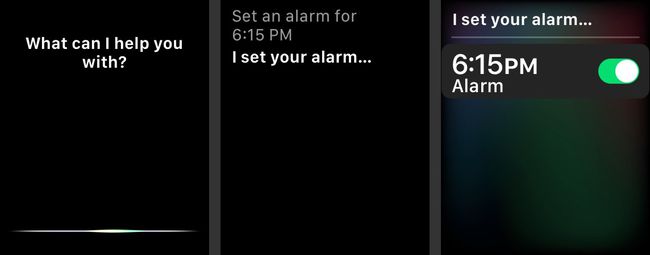
Как да настроите аларма на Apple Watch
Можете също да използвате сензорни контроли, за да зададете аларма на вашия Apple Watch.
Изберете Аларма икона на циферблата на часовника ви (това е оранжевата икона на часовник).
-
Изберете Добавяне на аларма.
Може да се наложи да превъртите надолу покрай всички други аларми, които сте задали.
Използвай Дигитална корона за да промените часа, на който искате да настроите алармата, след това докоснете минути кутия и завъртете Корона да промените часа. Изберете AM или PM за да изберете времето на деня.
-
Избирам Комплект и след това ще видите новата си аларма в списъка с аларми на вашия Apple Watch.

Докоснете зеления превключвател, за да изключите или включите отново алармата.
-
Изберете часа на алармата, за да зададете опции като Повторете, Етикети дали искате да пуснете алармата Отлагане.
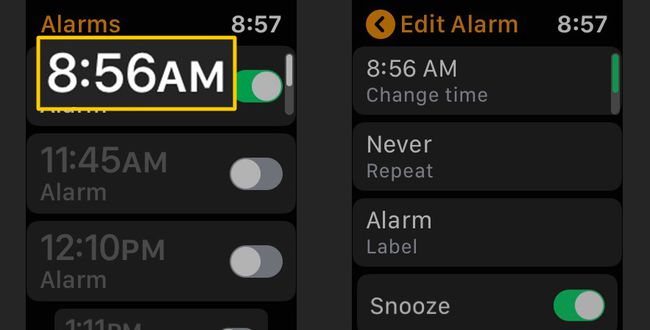
Как да отмените вашия будилник
Анулирането или изтриването на аларма от вашия Apple Watch също е лесно.
Стартирайте Аларма приложение на вашия Apple Watch.
Изберете алармата, която искате да изтриете.
-
Превъртете надолу до дъното и докоснете Изтрий. Няма стъпка за потвърждение, така че ще трябва да направите отново алармата, ако изтриете по погрешка.
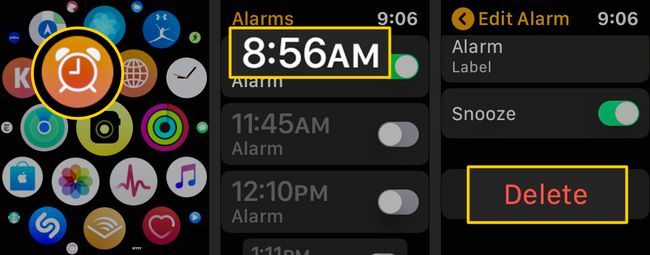
Задайте насочени известия за вашата аларма
Алармите, които сте задали на вашия iPhone, могат автоматично да се появят и на вашия Apple Watch.
Отвори Apple Watch приложение на вашето iPhone, след което изберете Моят часовник в долния ляв ъгъл на екрана.
-
Превъртете надолу и изберете Часовник, след което превключете Push сигнали от iPhone до зелено.
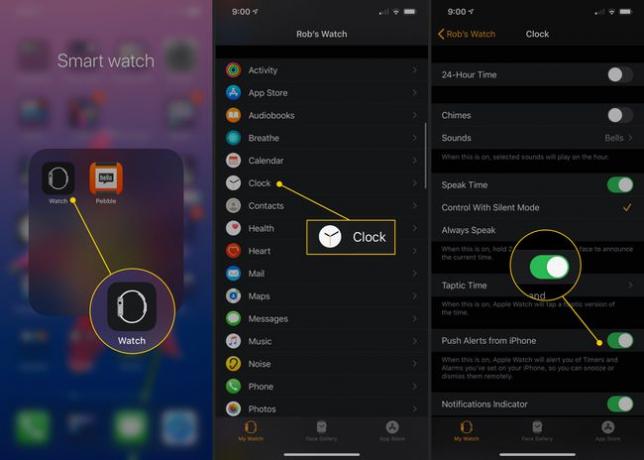
Сега вашият Apple Watch ще ви предупреди, когато аларма от вашия iPhone изгасне, което ви позволява да отложите или отхвърлите тази аларма от китката си. Няма да бъдете предупредени на вашия iPhone, когато Apple Watch ви уведоми.
Отложете алармата на Apple Watch в режим на нощно шкафче
След като зададете аларма на вашия Apple Watch, можете да отложите или отхвърлите алармата, докато часовникът е в режим на нощно шкафче.
Поставете вашия Apple Watch отстрани, с бутоните нагоре. Ще видите датата и часа, състоянието на зареждане и часа на следващата аларма, която сте настроили.
-
Когато алармата изгасне, можете да натиснете Дигитална корона за да отложите (отложите) алармата за 9 минути или можете да натиснете Отстрани бутон, за да изключите напълно алармата.

Apple Inc
Това е! Сега можете да задавате аларми на вашия Apple Watch с лекота.
